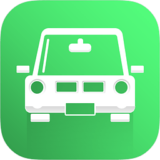win11高性能模式如何开启
2025-03-27
来源:rouzhuren
编辑:佚名
在当今这个数字化时代,电脑性能成为了许多人关注的重点。对于游戏玩家、视频编辑者或任何需要大量计算资源的人来说,系统性能直接影响到工作效率和娱乐体验。windows 11操作系统作为微软最新的桌面操作系统,不仅带来了全新的界面设计,还引入了一系列新功能以提升用户体验。其中,高性能模式就是一个非常实用的功能,它能帮助用户在需要时释放更多的系统资源,从而获得更好的运行效果。
什么是win11的高性能模式?
简单来说,高性能模式是windows 11提供的一种可以临时提升系统性能的设置。当你开启这个模式后,你的电脑将会分配更多资源给正在运行的应用程序,比如cpu和gpu的处理能力会得到增强,这有助于提高应用程序的响应速度,让游戏更加流畅,视频编辑更加顺滑。然而,需要注意的是,这种模式可能会导致电池消耗更快,并且在某些情况下可能会影响系统的稳定性。因此,在日常使用中不建议长时间开启此模式,而是根据实际需求来选择是否开启。
如何开启win11的高性能模式?
想要在windows 11中开启高性能模式其实非常简单,只需要几个简单的步骤就可以完成:
- 首先,右键点击任务栏上的电池图标(如果你的设备有电池的话),然后在弹出菜单中选择“电源与电池设置”。
- 在打开的窗口中,找到并点击“附加电源设置”链接。
- 接着,在新的页面中,你应该能看到两个预设的电源计划:“平衡”和“节能”。在这两个选项的右侧,你会看到一个“更多电源设置”的链接。
- 点击“更多电源设置”后,将会进入电源选项的详细设置页面。在这里,你应该能看到当前所选电源计划的详细信息,包括“更改计划设置”、“更改高级电源设置”等选项。
- 接下来,点击你当前使用的电源计划旁边的“更改计划设置”链接。
- 在下一步中,点击“更改高级电源设置”,这将打开电源选项的高级设置窗口。
- 在弹出的窗口中,找到“处理器电源管理”下的“最大处理器状态”,双击展开它。
- 在此处,你可以看到有两个选项:“使用电池时的最大处理器状态”和“接通电源时的最大处理器状态”。为了开启高性能模式,你需要分别调整这两个选项。一般来说,将它们都设置为100%即可达到最佳效果。
- 最后,点击“应用”按钮保存设置,然后再点击“确定”退出设置窗口。
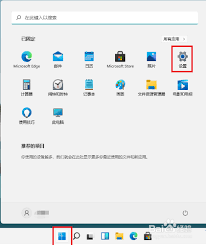
结论
通过上述步骤,你就能轻松地在windows 11上开启高性能模式了。当然,正如之前提到的那样,开启高性能模式虽然能带来更出色的性能表现,但也会相应增加功耗和发热量。因此,建议大家在需要的时候再开启该模式,以获得更好的使用体验。希望这篇文章能够帮助你更好地理解和利用windows 11中的这一实用功能!
相关下载
小编推荐
更多++